Kā pārslēgt lietotāju kontus operētājsistēmā Windows 11
Microsoft Windows 11 Varonis / / April 03, 2023

Pēdējo reizi atjaunināts

Ja datorā esat izveidojis vairākus lietotājus, jums būs jāzina, kā pārvietoties starp tiem. Tālāk ir norādīts, kā pārslēgt lietotāju kontus operētājsistēmā Windows 11.
Ja koplietojat datoru, ieteicams to darīt pievienot citus lietotāju kontus. Tādā veidā katrs lietotājs var pielāgot savus iestatījumus, izmantot savas lietotnes un glabāt savus datus tālāk no citiem lietotājiem.
Papildus lietotāja pievienošanai ar Microsoft kontu varat pievienojiet vietējo lietotāju Ja tu vēlies. Taču neatkarīgi no konta veida jums būs jāzina, kā operētājsistēmā Windows 11 pārslēgties starp dažādiem lietotāju kontiem.
Pēc vairāku lietotāju kontu izveides varat izmantot dažādas metodes, lai pārslēgtos starp tiem. Lūk, kā to izdarīt.
Kā izmantot izvēlni Sākt, lai pārslēgtu lietotāju kontus operētājsistēmā Windows 11
Viens no vienkāršākajiem veidiem, kā pārslēgt lietotāju kontus operētājsistēmā Windows 11, ir izmantot izvēlni Sākt.
Lai pārslēgtu lietotājus, izmantojot Sākt operētājsistēmā Windows 11, veiciet šīs darbības:
- Nospiediet pogu Windows atslēga uz tastatūras, lai palaistu Sākt izvēlne.
- Noklikšķiniet uz sava lietotāja konta poga apakšējā kreisajā stūrī un izvēlieties lietotāja kontu, kuram vēlaties piekļūt.
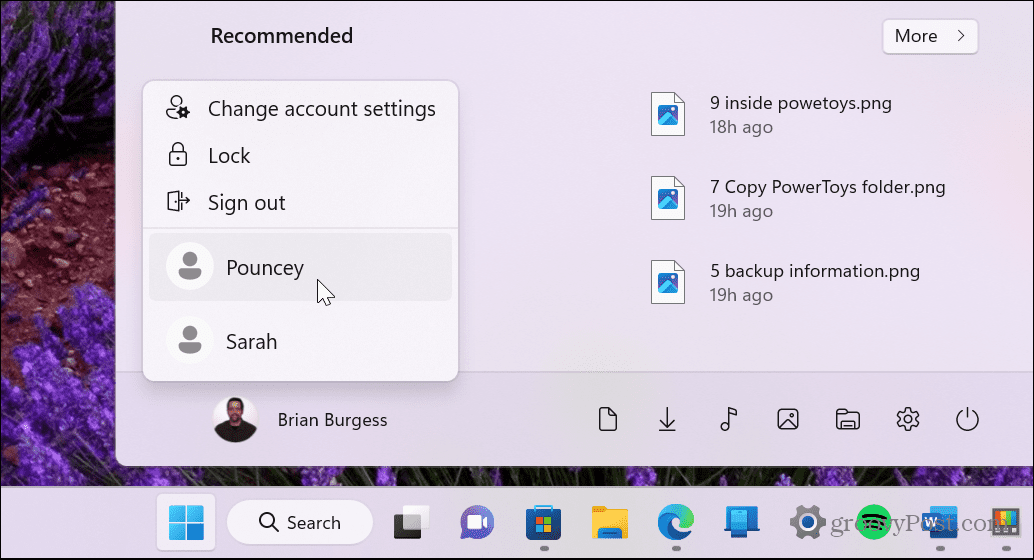
- Pēc lietotāja konta izvēles sistēma Windows 11 pārslēgsies uz jūsu atlasītā konta pierakstīšanās ekrānu, lai jūs varētu pieteikties.
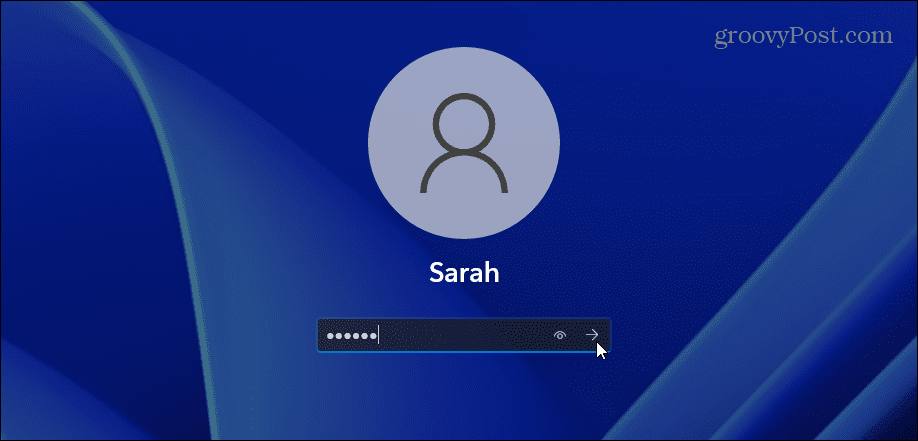
Kā pārslēgt lietotāja kontu, izmantojot pierakstīšanās ekrānu
Varat pārslēgt lietotājus no pierakstīšanās ekrāna, ja jūsu koplietotajā datorā ir iestatīti vairāki lietotāju konti. Pierakstīšanās ekrāns tiek parādīts pēc noklikšķināšanas uz bloķēšanas ekrāns.
Lai pārslēgtu lietotājus no pierakstīšanās ekrāna operētājsistēmā Windows 11:
- Izrakstieties no sava konta.
- Ekrāna apakšējā kreisajā stūrī atrodiet lietotāja kontu, uz kuru vēlaties pārslēgties.
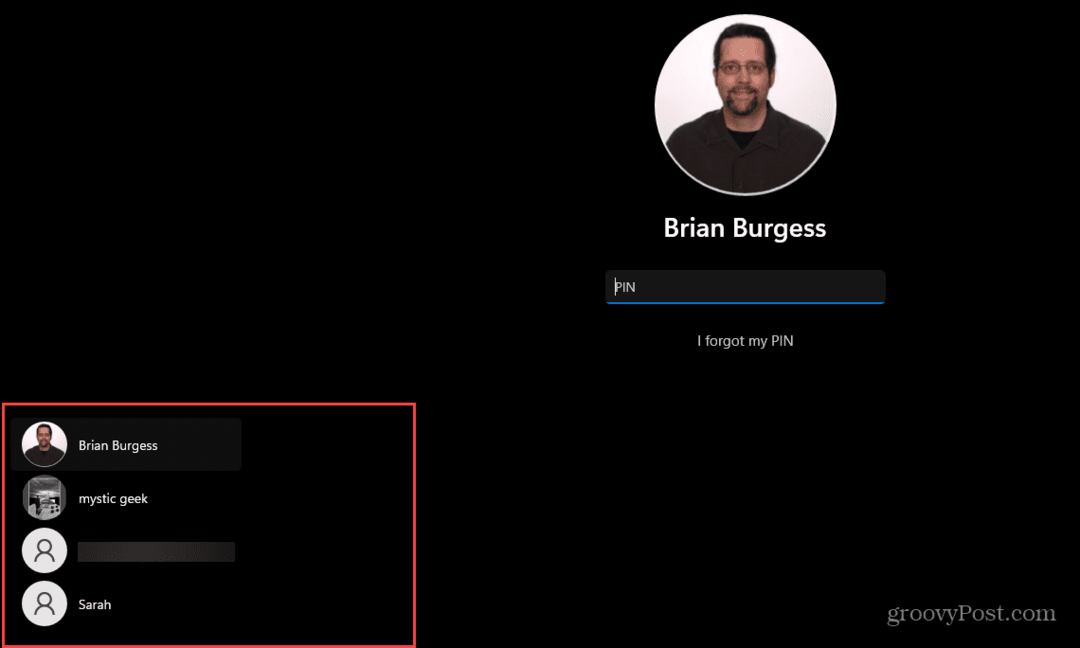
- Atlasiet lietotāju, lai sāktu pierakstīties ar šo kontu.
Ir arī vērts atzīmēt, ka varat piekļūt bloķēšanas ekrānam, lai pārslēgtu lietotāju kontus, izmantojot Windows taustiņš + L īsinājumtaustiņš.
Kā lietot Alt + F4, lai pārslēgtu lietotāju kontus operētājsistēmā Windows 11
Varat arī izmantot “veco skolu” Alt + F4 saīsne, lai atvērtu izslēgšanas ekrānu operētājsistēmā Windows 11. Šī īsceļa izmantošana ir arī vienkāršs veids izslēdziet vai restartējiet Windows.
Lai izmantotu Windows izslēgšanas izvēlni, lai pārslēgtu lietotāju kontus:
- Pārliecinieties, ka nav atlasīta neviena lietotne vai citi logi, un nospiediet pogu Alt + F4 uz tastatūras.
- The izslēdziet Windows parādīsies izvēlne.
- Noklikšķiniet uz nolaižamās izvēlnes un atlasiet Mainīt lietotāju opciju.
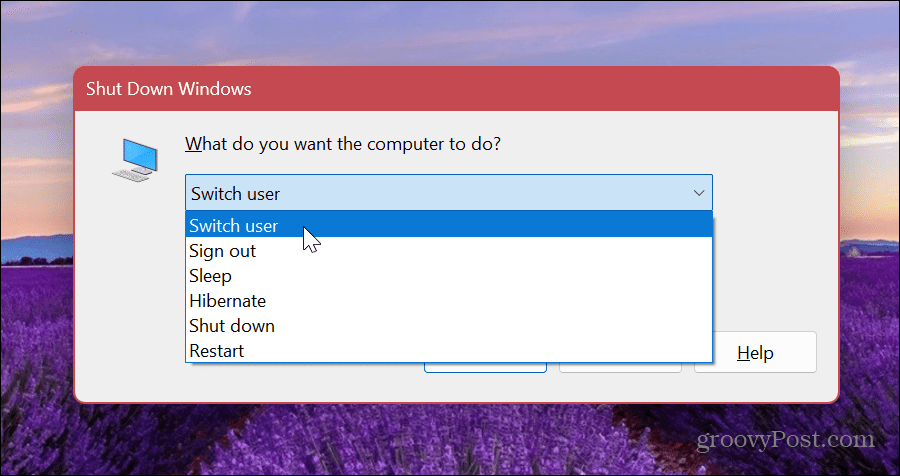
- Noklikšķiniet uz labi pogu.
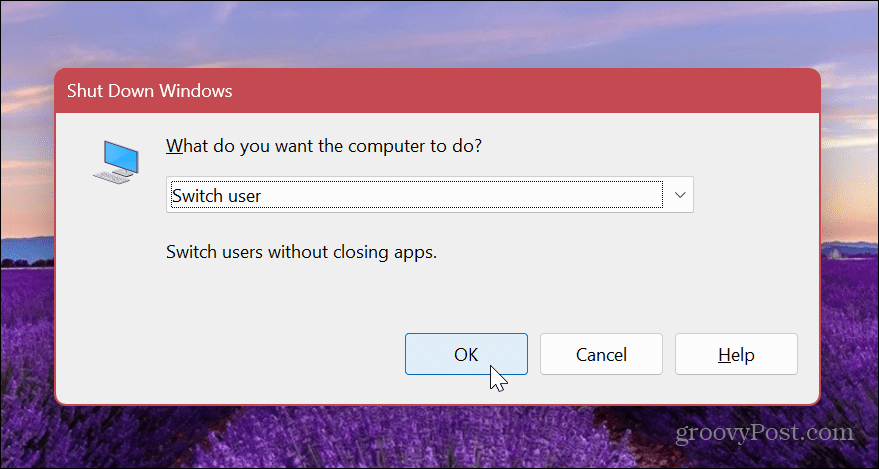
- Windows jūs atteiksies un novirzīs uz pierakstīšanās ekrānu — apakšējā labajā stūrī atlasiet citu kontu.
- Pierakstieties kontā ar atbilstošiem akreditācijas datiem.
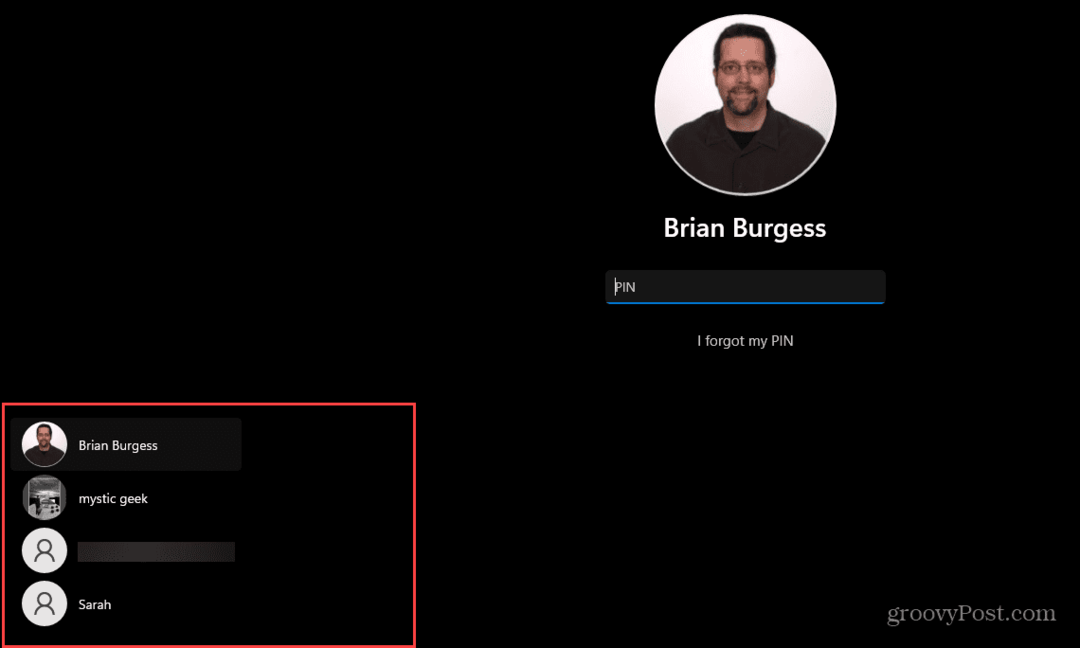
Izmantojiet uzdevumu pārvaldnieku, lai pārslēgtu lietotāju kontus operētājsistēmā Windows 11
Vēl viens maz zināms veids, kā pārslēgt lietotāju kontus operētājsistēmā Windows 11, ir uzdevumu pārvaldnieks. Diemžēl šī opcija nav tik vienkārša kā iepriekš minētās opcijas, taču tā darbojas.
Lai pārslēgtu lietotājus, izmantojot uzdevumu pārvaldnieku:
- Ar peles labo pogu noklikšķiniet uz Sākt poga un atlasiet Uzdevumu pārvaldnieks no izvēlnes.
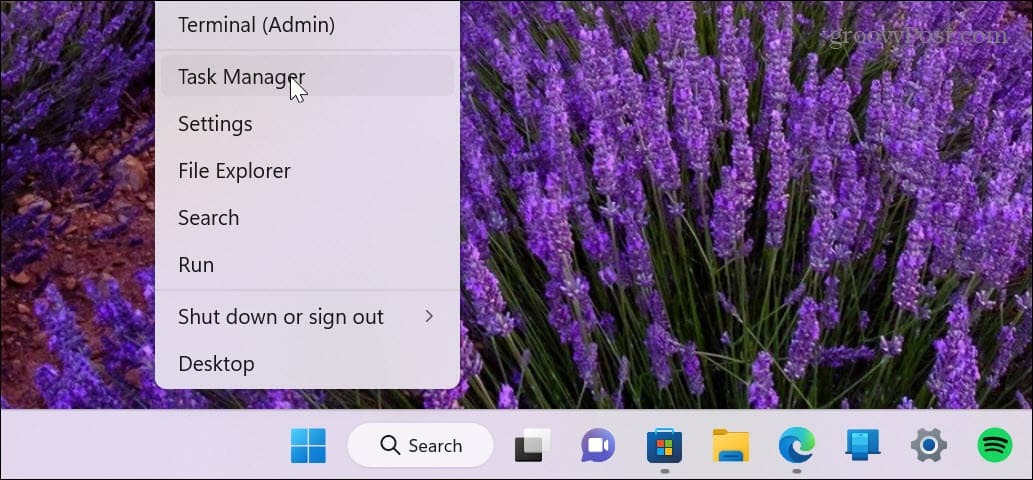
- Kad tiek atvērts uzdevumu pārvaldnieks, atlasiet Lietotāji cilne.
- Ar peles labo pogu noklikšķiniet uz konta, no kura vēlaties atteikties, un izvēlieties Atvienot.
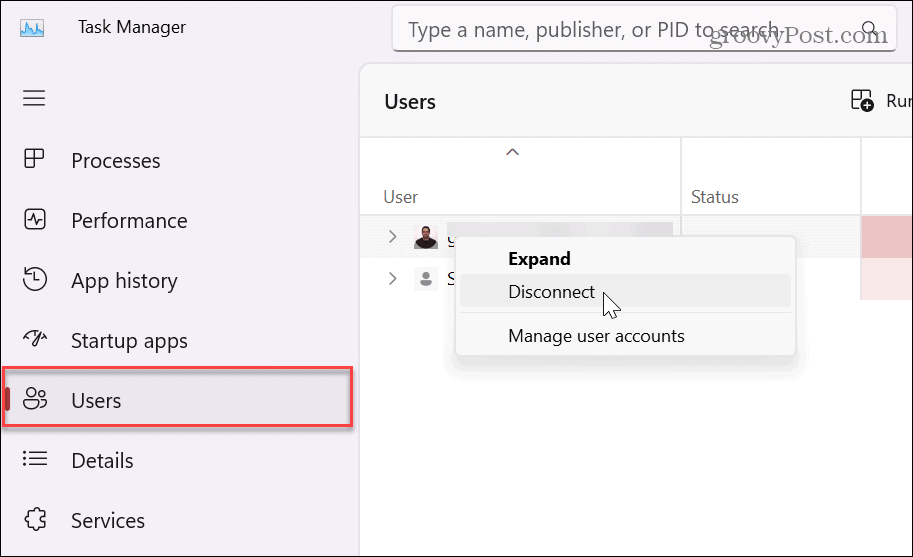
- Noklikšķiniet uz Atvienot lietotāju pogu, kad tiek parādīts verifikācijas ziņojums.
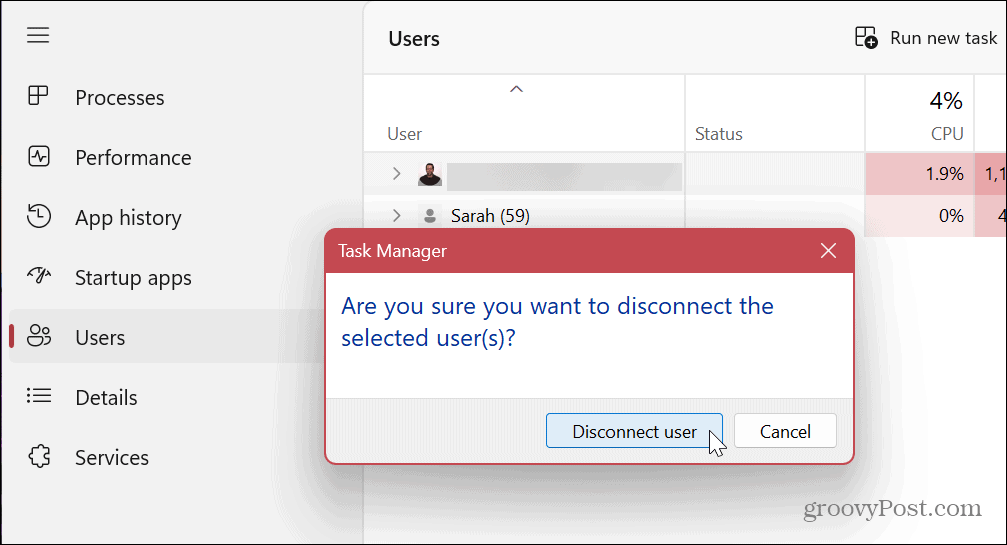
- Ja vienlaikus izmantojat vairākus kontus, ar peles labo pogu noklikšķiniet uz lietotāja konta un atlasiet Pārslēgt lietotāja kontu.
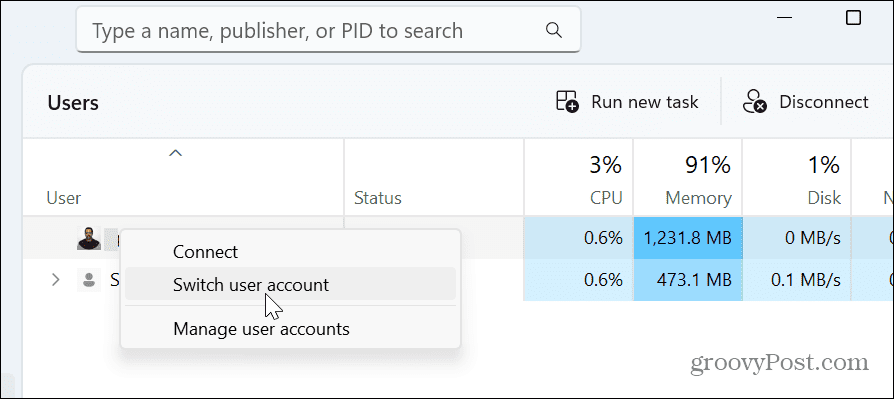
Neatkarīgi no tā, kuru iespēju izvēlaties Lietotāji cilni Uzdevumu pārvaldniekā, tas novirzīs jūs atpakaļ uz pierakstīšanās ekrānu, lai jūs varētu izvēlēties citu kontu ekrāna apakšējā kreisajā stūrī.
Lietotāju kontu pārvaldība operētājsistēmā Windows 11
Vairāku lietotāju kontu izveide ir obligāta funkcija biroja, skolas un mājas vidē ar koplietotu datoru. Ja datorā ir jāmaina lietotāju konti, varat izmantot jebkuru no iepriekš minētajām opcijām. Jauki ir iespēja pārslēgt kontus, atrodoties jebkurā OS vietā, bez lielām grūtībām.
Ja jums ir koplietots dators vai jums ir nepieciešami vairāki konti, uzziniet, kā to izdarīt pievienojiet lietotāja kontu operētājsistēmā Windows 11. Jums var būt nepieciešams arī izveidot kontu lietotājam bez Microsoft konta vai izveidot kontu sev. Tādā gadījumā jums ir nepieciešams izveidot vietējo lietotāja kontu.
Ja jums ir jāierobežo personas piekļuves līmenis, jums tas būs jādara mainīt konta veidu. Ja vēlaties personalizēt savu kontu, varat arī to izdarīt mainiet sava konta nosaukumu.
Kā atrast savu Windows 11 produkta atslēgu
Ja jums ir jāpārsūta sava Windows 11 produkta atslēga vai tā vienkārši nepieciešama, lai veiktu tīru OS instalēšanu,...
Kā notīrīt Google Chrome kešatmiņu, sīkfailus un pārlūkošanas vēsturi
Pārlūks Chrome veic lielisku darbu, saglabājot jūsu pārlūkošanas vēsturi, kešatmiņu un sīkfailus, lai optimizētu pārlūkprogrammas veiktspēju tiešsaistē. Viņa ir kā...



